Du behöver speciell utrustning för att njuta högupplösta förlustfria ljudspår inuti Apple Music. Men rymdljud med Dolby Atmos är tillgängligt för alla som har en uppsättning anständiga hörlurar.
Så här aktiverar du det på din iPhone, iPad, Mac och Apple TV.
Rumsligt ljud erbjuder en flerdimensionell upplevelse som gör låtar och album som stöds mer uppslukande än någonsin tidigare. Det gör att din musik "känns som att du är inne i den", säger Apple - ungefär som surroundljud.
Vad som är bra med rumsligt ljud är att det, till skillnad från förlustfritt ljud, inte kräver någon snygg utrustning. Du behöver inte ens Apple -hörlurar. Alla hörlurar eller till och med de inbyggda högtalarna på dina Apple-enheter gör det.
Vad du dock behöver är att aktivera rumsligt ljud för Apple Music.
Så här aktiverar du rumsligt ljud för Apple Music
Kontrollera först att du kör iOS 14.6 eller senare på din iPhone, iPadOS 14.6 eller senare på din iPad och macOS 11.4 eller senare på din Mac. Följ sedan stegen nedan.
På iPhone och iPad
- Öppna inställningar app.
- Knacka musik.
- Knacka Dolby Atmosoch välj sedan Automatisk eller Alltid på.
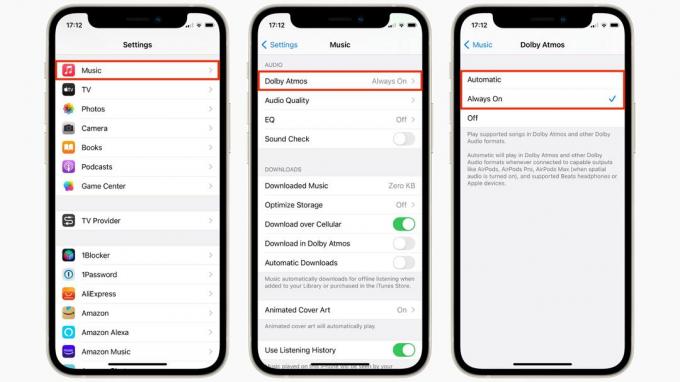
Skärmdumpar: Cult of Mac
På Mac
- Öppna musik app.
- Klick musik i din Macs menyrad och klicka sedan på Preferenser ...
- Klicka på Uppspelning knacka.
- Välj rullgardinsmenyn bredvid Dolby Atmosoch välj sedan Automatisk eller Alltid på.

Skärmdump: Cult of Mac
Automatisk eller alltid på?
Att välja automatisk kommer att spela spår i Dolby Atmos (om tillgängligt) när du lyssnar med följande:
- AirPods, AirPods Pro eller AirPods Max
- BeatsX, Beats Solo3 Wireless, Beats Studio3, Powerbeats3 Wireless, Beats Flex, Powerbeats Pro eller Beats Solo Pro
- De inbyggda högtalarna på en MacBook Pro (2018-modell eller senare), MacBook Air (2018-modell eller senare) eller iMac (modell 2021)
Du bör välja alltid på om du använder hörlurar från tredje part som inte stöder automatisk växling.
På Apple TV
Rumsligt ljud är också tillgängligt för Apple Music på Apple TV när du kör tvOS 14.6 eller senare.
För att njuta av det behöver du HomePod-högtalare i stereoläge, en Dolby Atmos-kompatibel ljudfält eller TV med Atmos-kompatibla högtalare för en av ovan nämnda AirPods eller Beats.
Följ dessa steg för att aktivera rumsligt ljud på Apple TV:
- Öppna inställningar app.
- Välj Apparoch välj sedan musik.
- Välj Dolby Atmos, sedan Välj Automatisk.
Senare i höst, rumsligt ljud på Apple TV kommer också att stödja dynamisk huvudspårning om du använder AirPods Pro eller AirPods Max.
Var hittar man rumsligt ljud
Nu när du är inställd på att uppleva rumsligt ljud, vad ska du lyssna på? Apple Music sammanställde flera spellistor byggda kring formatet, inklusive "Gjord för rymdljud. ” Den sex timmar långa spellistan börjar med en Marvin Gaye-låt blandad i mono, stereo och rumsligt ljud som verkligen visar upp skillnaderna i mixerna.
"Musik kommer verkligen att förändras för alltid", säger Apple Music -chefen och radiovärden Zane Lowe, som leder dig genom den korta demon.
Spellistan innehåller för närvarande 120 låtar, från topplistor som Lady Gaga och The Weeknd till vintagespår från band som The Doors och Lynyrd Skynyrd. Den innehåller till och med flera klassiska verk, så att du kan se vad rumsligt ljud betyder för symfonier.
